Tổng hợp những tính năng hay được sử dụng trên iPadOS mà bạn cần biết
iPadOS đã chính thức được ra mắt vào tuần trước, cung cấp hầu hết tất cả các tính năng tương tự như iOS 13.
Tuy nhiên, bản cập nhật này cũng có một số tính năng mới được thiết kế dành riêng cho màn hình lớn hơn, đó là lý do Apple chia iOS và iPadOS thành các bản cập nhật riêng biệt.
Trong bài viết dưới đây, sẽ giới thiệu một số mẹo và tính năng hữu ích mà bạn cần biết để có thể làm quen với hệ điều hành iPadOS mới.
- Ảnh chụp màn hình nhanh: Nếu bạn vuốt lên bằng Apple Pencil trên màn hình của iPad, bạn có thể chụp ảnh chụp màn hình. Sau đó, bạn có thể chỉnh sửa hoặc chú thích trên các bức ảnh chụp màn hình này ngay lập tức.
- Bàn phím nổi: Có một bàn phím nổi mới trên iPad có thể được đặt ở bất cứ đâu. Để truy cập nó, hãy chụm vào bàn phím cho đến khi nó co lại hoặc nhấn lâu vào biểu tượng bàn phím để hiển thị tùy chọn “nổi” và sau đó nhấn vào nó. Đây là một phiên bản nhỏ của bàn phím mà bạn có thể đặt ở bất cứ đâu trên màn hình, rất lý tưởng cho việc sử dụng bằng một tay.
- Bàn phím QuickPath: iPadOS và iOS 13 đều có bàn phím vuốt mới mà Apple gọi là QuickPath. Thay vì gõ, hãy vuốt ngón tay giữa các chữ cái để nhập từ. Nếu không muốn sử dụng, bạn có thể tắt nó trong ứng dụng Cài đặt hoặc đơn giản là gõ vào các chữ như trước.
- Màn hình chính: Bạn có thể nhận thấy một vài thay đổi bổ sung trên màn hình chính với iPadOS. Để sắp xếp lại các ứng dụng, hãy nhấn và giữ vào biểu tượng của ứng dụng đó như bình thường. Sau đó, bạn sẽ thấy một menu pop-up với những shortcut cho ứng dụng và tùy chọn Rearrange Apps. Nếu bạn không thực hiện một lựa chọn từ menu shortcut và tiếp tục giữ biểu tượng ứng dụng, tất cả các ứng dụng sẽ lắc lư, giống như trên iOS 12 trở về trước, sau đó bạn có thể di chuyển hoặc xóa chúng.
- Chọn văn bản: Có một số cử chỉ mới trong iOS và iPadOS 13, nhưng hầu hết trong số này là hữu ích nhất trên màn hình lớn hơn của iPad . Để chọn văn bản, chỉ cần trượt ngón tay của bạn trên văn bản để chọn nó. Sử dụng một lần chạm hai lần để chọn một từ đơn, một lần nhấn ba lần để chọn một câu và nhấn bốn lần để chọn một đoạn.
- Cập nhật thanh cuộn: Để cuộn nhanh hơn bạn có thể bằng thao tác vuốt, hãy lấy thanh cuộn bằng ngón tay và kéo lên hoặc xuống để đến nơi bạn muốn đến trên trang.
- Di chuyển con trỏ: Di chuyển con trỏ dễ dàng hơn bao giờ hết trên iPadOS. Nhấn một ngón tay lên nó và kéo nó bất cứ nơi nào bạn muốn nó đi vào một ghi chú hoặc tài liệu.
- Cắt, Sao chép và Dán: Có những cử chỉ mới để sao chép và dán trong iPadOS. Chụm vào trong bằng ba ngón tay cho đến khi bạn thấy biểu tượng sao chép, nhúm ra bằng ba ngón tay để dán và để cắt, sử dụng cử chỉ sao chép hai lần liên tiếp.
- Hoàn tác/ Làm lại: Khi bạn đang gõ một cái gì đó, bạn có thể sử dụng thao tác vuốt ba ngón tay sang trái để hoàn tác và vuốt ba ngón tay sang phải để làm lại.
- Chọn nhiều mục: Để chọn nhiều mục, chẳng hạn như các mục trong danh sách, nhiều tin nhắn, email, v.v., chạm và giữ bằng hai ngón tay rồi kéo xuống dưới.
- Trượt qua các cải tiến: Bây giờ bạn có thể kéo các ứng dụng vào Slide Over ở bên trái hoặc bên phải màn hình và bạn có thể mở nhiều ứng dụng Slide Over. Hoán đổi giữa chúng bằng thao tác vuốt, vuốt lên và giữ để đến giao diện nơi bạn có thể thấy tất cả các ứng dụng Slide Over đang mở của mình và đóng những ứng dụng bạn không cần.
- Nhiều cửa sổ hơn: Trên iPadOS, bạn có thể sử dụng hai cửa sổ của cùng một ứng dụng trong chế độ đa nhiệm, do đó bạn có thể mở hai trang web Safari hoặc làm việc trên hai tài liệu Trang cùng một lúc.
- Thông báo đa nhiệm: Ngoài ra còn có một tính năng gọn gàng cho phép bạn kéo thông báo đến vào – cửa sổ Split View. Khi bạn nhận được thông báo từ một ứng dụng như Tin nhắn, chỉ cần kéo nó sang một bên của màn hình để mở nó trong Chế độ xem Chia.
- Hỗ trợ chuột: iPadOS cho phép bạn sử dụng chuột với iPad, nhưng đây không phải là tính năng chính – đó là tùy chọn Trợ năng. Nếu bạn muốn dùng thử, hãy ghép chuột Bluetooth với iPad của bạn bằng cài đặt Bluetooth và sau đó mở cài đặt Trợ năng, chọn Chạm và kích hoạt Cảm ứng trợ giúp.
Theo FPT Shop
Loạt iPhone 11 của Apple đã "bỏ lỡ" tính năng nào?
Nhiều chi tiết về iPhone mới của Apple bị rò rỉ trước khi sự kiện của công ty diễn ra, nhưng một số tính năng được mong đợi đã không xuất hiện trên loạt iPhone 11 mới.
Khi Apple công bố dòng iPhone 11 mới của mình vào ngày 10 tháng 9, chúng ta đã có một loạt các ý tưởng về những chiếc điện thoại này.
Tin đồn về camera góc cực rộng của iPhone và camera ba ống kính trên các mẫu Pro đã bị rò rỉ nhiều tháng trước khi sự kiện Apple chính thức diễn ra. Nhà phân tích Ming-Chi Kuo của TF International Securities thậm chí còn dự đoán rằng công nghệ siêu băng rộng sẽ xuất hiện trên iPhone mới. Công nghệ đó sẽ giúp iPhone của bạn dễ dàng hiểu được những người bạn có thể muốn chia sẻ tệp qua AirDrop ngay cả khi có nhiều thiết bị khác ở gần đó.
Nhưng cũng có một số dự đoán không xảy ra trên loạt iPhone 11 mới, và không rõ khi nào chúng ta sẽ thấy những tính năng này trên những chiếc iPhone trong tương lai.
Dưới đây là các tính năng của iPhone đã được đồn đại trước khi Apple ra mắt mà cuối cùng không đến với iPhone 11 hoặc iPhone 11 Pro.
Sạc không dây ngược
Một trong những tin đồn bị rò rỉ thường xuyên nhất về iPhone mới của Apple là chúng sẽ hỗ trợ sạc không dây song phương hay còn gọi là sạc không dây ngược.
Tính năng này sẽ giúp sạc các thiết bị khác bằng cách đặt chúng ở mặt sau của iPhone. Ví dụ, bạn sẽ có thể sạc lại pin cho AirPods hoặc Apple Watch thông qua mặt lưng của iPhone. Tính năng lần đầu tiên xuất hiện trên một số mẫu điện thoại cao cấp của Huawei và Samsung.
Sạc không dây ngược là một tính năng khác mà Kuo dự đoán sẽ có trong iPhone 11 và 11 Pro, dù điều đó đã không xảy ra.
Chuyển đổi từ Lightning sang USB-C
Apple đã thử nghiệm các phiên bản iPhone 11 với cổng USB-C thay vì kết nối Lightning mà công ty đã sử dụng từ năm 2012, theo Bloomberg. Tuy nhiên, tất cả các iPhone mới của Apple vẫn sử dụng cổng sạc độc quyền của Apple.
Nhưng iPhone mới cũng đã đi kèm với cáp "Lightning to USB-C", không giống như các mẫu cũ đã sử dụng chuẩn USB trước đây. Điều đó có nghĩa là bạn sẽ có thể kết nối iPhone mới với máy tính xách tay MacBook hiện đại để sạc hoặc truyền dữ liệu mà không phải mua ngoài cáp Lightning to USB-C.
Lưu ý: Chỉ phiên bản iPhone 11 Pro và 11 Pro Max mới có được cáp sạc Lightning to USB-C.
Hỗ trợ Apple Pencil
Các nhà phân tích tại Citi Research cũng cho rằng những chiếc iPhone mới của Apple sẽ hỗ trợ cho Apple Pencil, mặc dù điều đó hóa ra không đúng sự thật.
Sau báo cáo tài chính tháng 7 của Apple, Citi Research đã chia sẻ một lưu ý phác thảo những gì họ dự kiến sẽ thấy từ dòng sản phẩm iPhone 2019 của công ty. Trong danh sách các tính năng được mong đợi là "hỗ trợ cho bút stylus / Apple Pencil của iPhone".
Đây không phải là lần đầu tiên chúng ta nghe thấy những tin đồn về việc Apple có khả năng mở rộng hỗ trợ Apple Pencil cho iPhone của mình. Kuo đã đề cập đến nó như một khả năng trong một nghiên cứu từ năm 2018, đặc biệt là nếu Apple tiếp tục mở rộng kích thước màn hình của iPhone, như MacRumors đã báo cáo.
Apple Pencil vẫn chỉ hoạt động với các mẫu iPad khác nhau, như Apple chia sẻ trên trang web của mình.
Theo FPT Shop
Những tính năng tuyệt vời có thể làm bạn bất ngờ trên iPadOS  Tại hội nghị các nhà phát triển (WWDC) hồi tháng 6, Apple bất ngờ giới thiệu iPadOS, một phiên bản tùy biến từ iOS 13 được tối ưu cho kích thước màn hình lớn và sức mạnh phần cứng trên iPad. Trong đó, có không ít tính năng tuyệt vời sẽ khiến người dùng cảm thấy thích thú hơn rất nhiều so với...
Tại hội nghị các nhà phát triển (WWDC) hồi tháng 6, Apple bất ngờ giới thiệu iPadOS, một phiên bản tùy biến từ iOS 13 được tối ưu cho kích thước màn hình lớn và sức mạnh phần cứng trên iPad. Trong đó, có không ít tính năng tuyệt vời sẽ khiến người dùng cảm thấy thích thú hơn rất nhiều so với...
 Ông chú 40 trêu ghẹo cô gái 17 tuổi, bị phản ứng liền đập vỡ kính quán ăn00:57
Ông chú 40 trêu ghẹo cô gái 17 tuổi, bị phản ứng liền đập vỡ kính quán ăn00:57 Clip: Nam thanh niên bỗng dưng lao đầu xuống đường đúng lúc ô tô tới, cảnh tượng sau đó gây kinh hãi00:53
Clip: Nam thanh niên bỗng dưng lao đầu xuống đường đúng lúc ô tô tới, cảnh tượng sau đó gây kinh hãi00:53 Thành viên đẹp nhất BLACKPINK đạo nhạc Quang Hùng MasterD?04:25
Thành viên đẹp nhất BLACKPINK đạo nhạc Quang Hùng MasterD?04:25 Kinh hoàng khoảnh khắc ô tô lao vào nhà dân khi 2 ông cháu đang ngồi xem TV: Đoạn clip khiến nhiều người sợ hãi00:26
Kinh hoàng khoảnh khắc ô tô lao vào nhà dân khi 2 ông cháu đang ngồi xem TV: Đoạn clip khiến nhiều người sợ hãi00:26 Công an xác minh clip người đàn ông khuyết tật bị hai thanh niên đi xe máy không mũ bảo hiểm tát vào đầu01:20
Công an xác minh clip người đàn ông khuyết tật bị hai thanh niên đi xe máy không mũ bảo hiểm tát vào đầu01:20 Lan truyền video SOOBIN ôm ấp fan khi diễn trong quán bar, bùng nổ tranh cãi kịch liệt00:18
Lan truyền video SOOBIN ôm ấp fan khi diễn trong quán bar, bùng nổ tranh cãi kịch liệt00:18 Quốc Anh: "Tôi thích Tiểu Vy, còn chuyện tình yêu thì để tùy duyên"02:45
Quốc Anh: "Tôi thích Tiểu Vy, còn chuyện tình yêu thì để tùy duyên"02:45 Rapper Việt có ca khúc gây sốt toàn cầu, hút 1 tỷ view trên TikTok04:51
Rapper Việt có ca khúc gây sốt toàn cầu, hút 1 tỷ view trên TikTok04:51 MLEE bị chỉ trích sau loạt bài đăng về ồn ào chia tay Quốc Anh, netizen thở dài: Tự mình hại mình!00:11
MLEE bị chỉ trích sau loạt bài đăng về ồn ào chia tay Quốc Anh, netizen thở dài: Tự mình hại mình!00:11 Thông tin mới về phiên xử vụ Đàm Vĩnh Hưng kiện chồng ca sĩ Bích Tuyền00:57
Thông tin mới về phiên xử vụ Đàm Vĩnh Hưng kiện chồng ca sĩ Bích Tuyền00:57 Khởi tố kẻ 'bắt cá hai tay', đánh gục bạn gái ở quán cà phê khi bị phát hiện21:01
Khởi tố kẻ 'bắt cá hai tay', đánh gục bạn gái ở quán cà phê khi bị phát hiện21:01Tin đang nóng
Tin mới nhất

Các 'siêu phẩm' điện thoại sẽ gây bão trong năm 2023

Apple sản xuất MacBook ở Việt Nam giữa năm 2023 sau AirPods, Apple Watch, iPad

Vì sao ngày càng nhiều người mua thiết bị Apple tân trang?

Cách Samsung dần khiến Galaxy Z Flip4 trở nên gần gũi hơn với giới trẻ

MacBook Air M1 chỉ còn 21,79 triệu đồng

Không muốn laptop hỏng khi bị đổ nước vào, đây là dòng máy mà bạn cần

OPPO Find N2 Flip sẽ sớm có mặt tại Việt Nam

Smartphone mạnh bậc nhất thế giới, sạc 80W,màn hình 144Hz, giá rẻ bất ngờ

Ảnh chi tiết Vivo Y02: Pin 5.000 mAh, RAM 23 GB, giá 2,79 triệu đồng tại Việt Nam

Apple có thể sản xuất Mac Pro tại Việt Nam

Công bố ngày ra mắt chính thức OnePlus 11

Oppo ra bộ đôi smartphone gập Find N2
Có thể bạn quan tâm

Nhóm ngư dân cố ý tháo thiết bị giám sát hành trình lãnh án tù
Pháp luật
00:13:36 19/02/2025
Tử vi 12 con giáp hôm nay 19/2: Ngọ công việc rắc rối, Mùi tiến triển thuận lợi
Trắc nghiệm
23:58:45 18/02/2025
Siêu phẩm ngôn tình vừa chiếu đã phá kỷ lục 21 năm mới có 1 lần, nam chính nghe tên ai cũng ghét nhưng đẹp trai xuất chúng
Phim châu á
23:26:13 18/02/2025
Captain America: Brave New World - Chris Evans chỉ còn là dĩ vãng
Phim âu mỹ
23:22:58 18/02/2025
Vì sao Cha Tôi Người Ở Lại gây tranh cãi ngay tập 1, "Đàm Tùng Vận bản Việt" diễn xuất thế nào?
Phim việt
23:20:10 18/02/2025
Thêm 1 tượng đài sụp đổ trước cơn lốc Na Tra 2: Sự khủng khiếp này còn kéo dài đến bao giờ đây?
Hậu trường phim
23:13:27 18/02/2025
Mỹ, Hàn, Nhật ra tuyên bố chung về Triều Tiên
Thế giới
22:51:02 18/02/2025
Cindy Lư đáp trả khi bị nói ngoại tình, là nguyên nhân khiến Hoài Lâm tụt dốc không phanh
Sao việt
22:49:19 18/02/2025
Điểm lại những tuyên bố chia tay đầy hoa mỹ của nghệ sĩ showbiz: Những cái tên như Triệu Lệ Dĩnh, Angelababy góp mặt
Sao châu á
22:45:29 18/02/2025
Nữ bác sĩ thú y làm mẹ đơn thân bị kỹ sư điện từ chối hẹn hò
Tv show
22:20:47 18/02/2025
 Điều gì sẽ khiến Samsung Galaxy A20s nổi bật trong phân khúc?
Điều gì sẽ khiến Samsung Galaxy A20s nổi bật trong phân khúc? Giám đốc điều hành Xiaomi xác nhận Mi MIX 4 không được phát triển
Giám đốc điều hành Xiaomi xác nhận Mi MIX 4 không được phát triển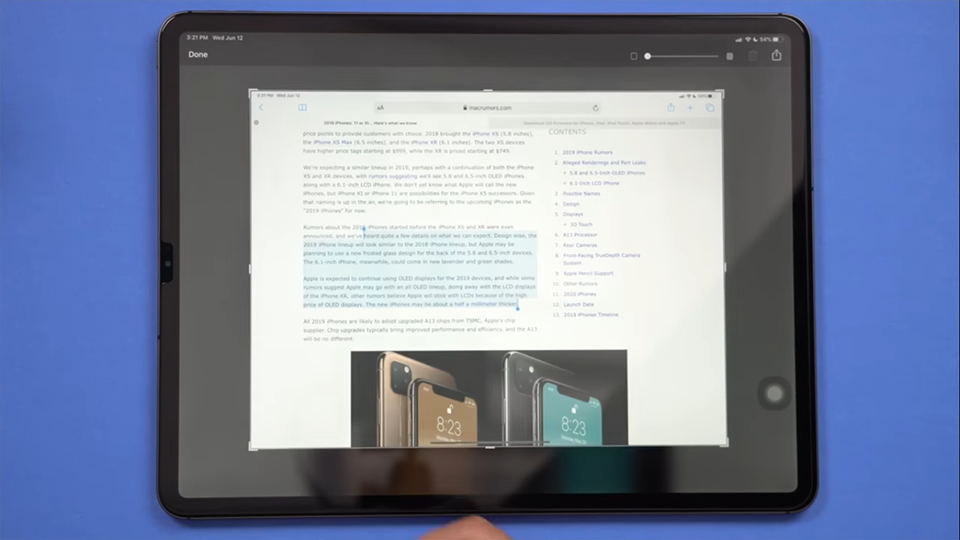
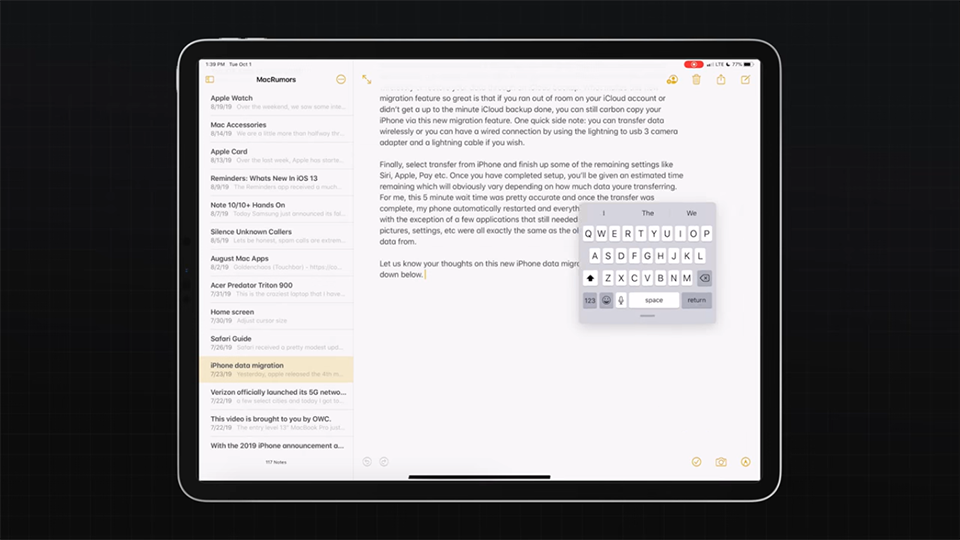
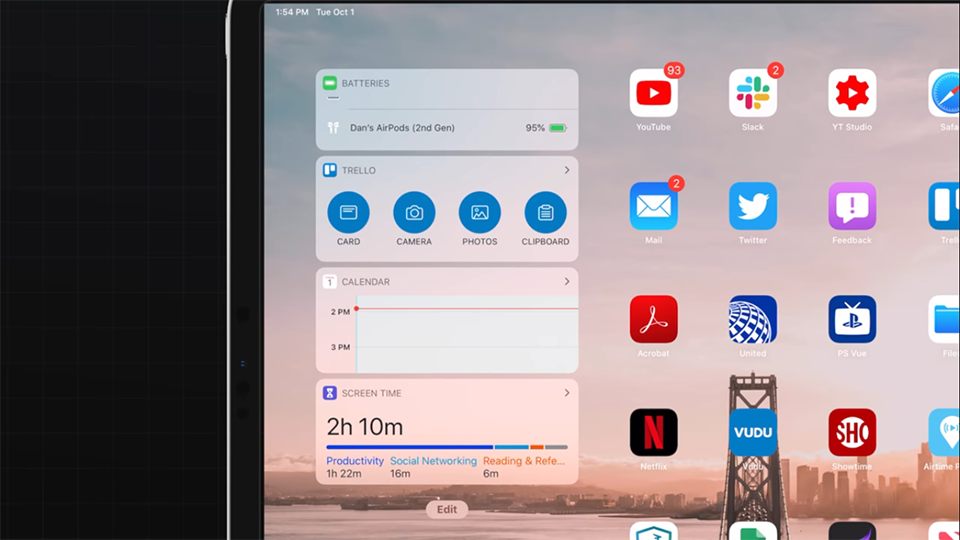
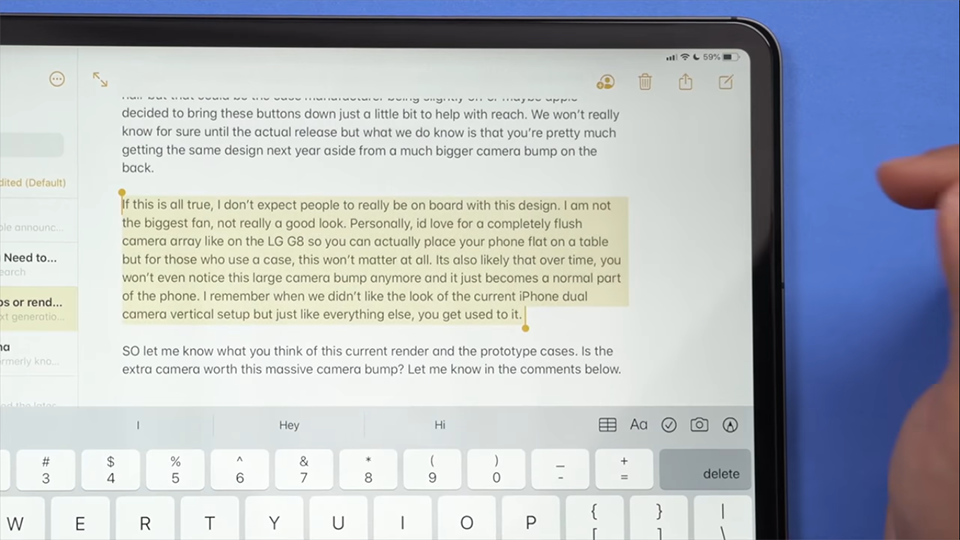
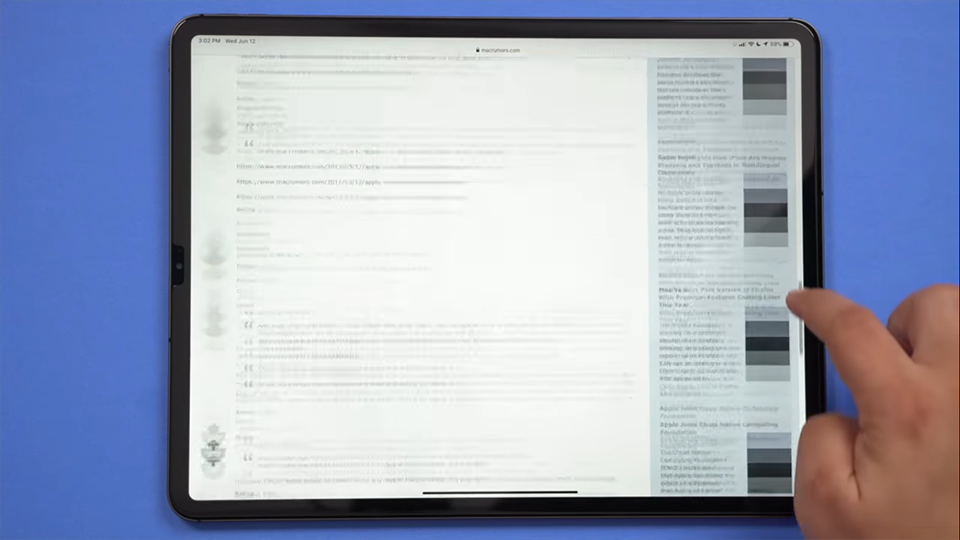
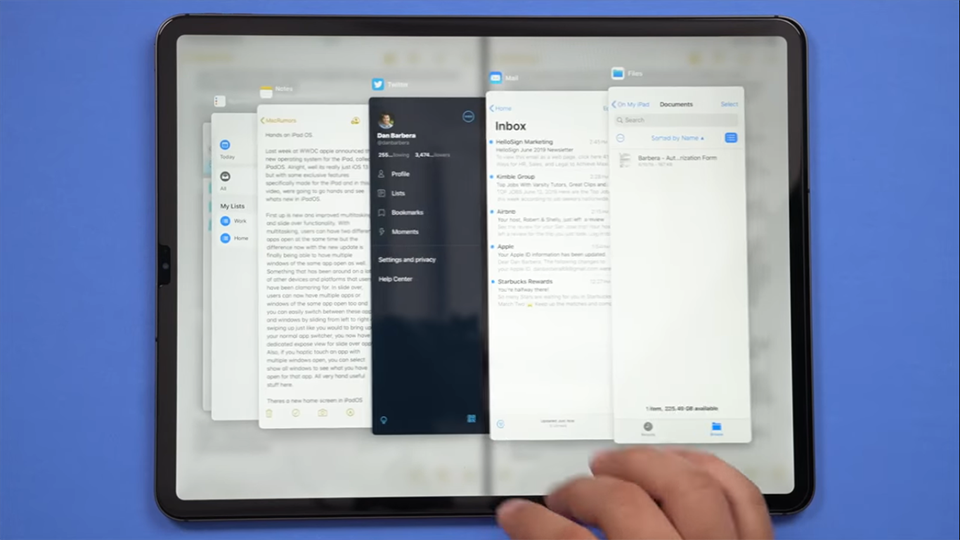
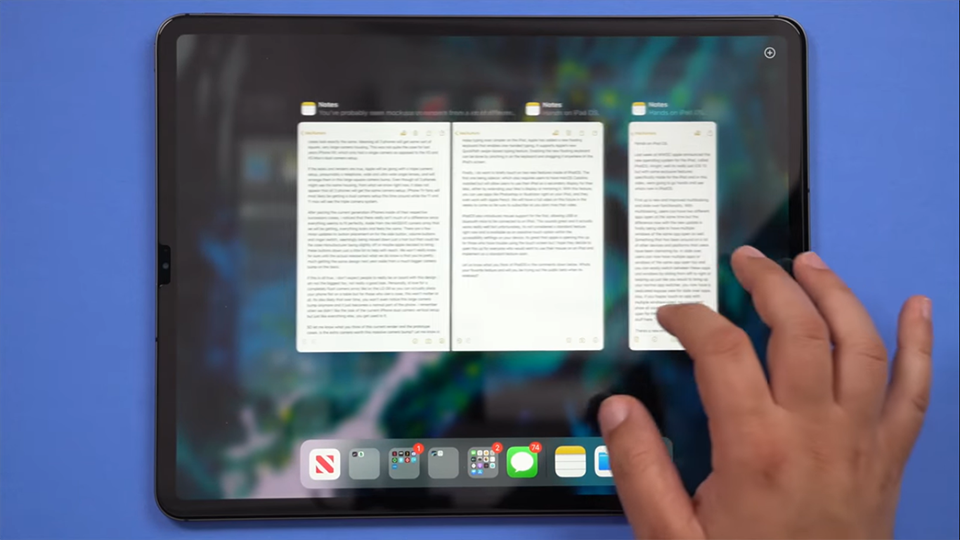
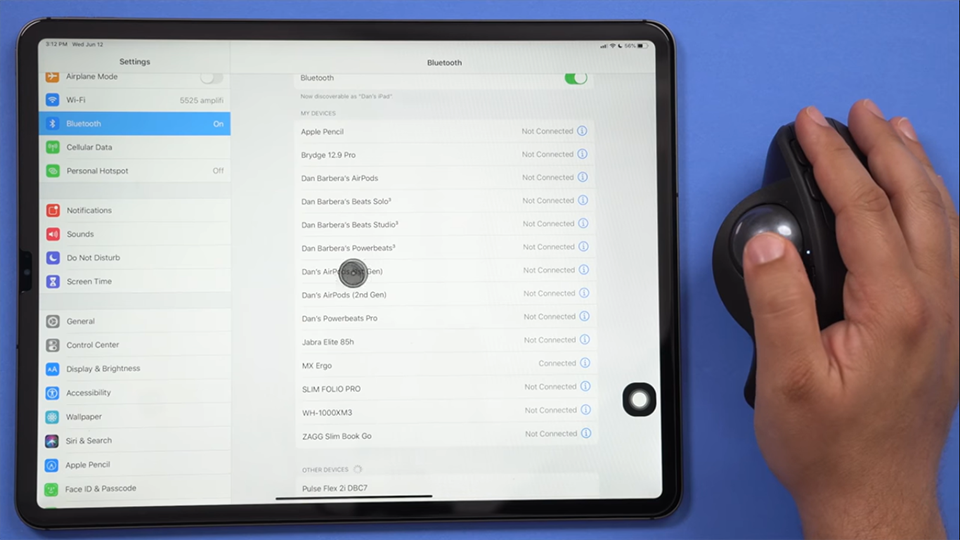




 Bật tính năng Sidecar mới để biến iPad thành màn hình phụ máy Mac
Bật tính năng Sidecar mới để biến iPad thành màn hình phụ máy Mac 10 tính năng mới trên iPadOS có thể thay thế cho Laptop
10 tính năng mới trên iPadOS có thể thay thế cho Laptop iPad mini 5 và iPad Air có điểm gì nổi bật ?
iPad mini 5 và iPad Air có điểm gì nổi bật ?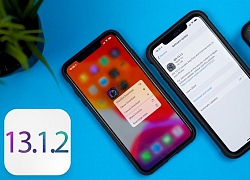 Apple phát hành iOS 13.1.2 tiếp tục sửa lỗi trên các thiết bị của hãng
Apple phát hành iOS 13.1.2 tiếp tục sửa lỗi trên các thiết bị của hãng Trên tay iPad 2019: màn hình Retina 10,2 inch, giá rẻ, vỏ nhôm tái chế
Trên tay iPad 2019: màn hình Retina 10,2 inch, giá rẻ, vỏ nhôm tái chế iPadOS 13 làm cho iPad trở nên mạnh mẽ hơn
iPadOS 13 làm cho iPad trở nên mạnh mẽ hơn Tranh cãi về quyết định tránh thai, triệt sản loài capybara
Tranh cãi về quyết định tránh thai, triệt sản loài capybara Kinh hoàng clip xe máy tông trực diện vào ô tô đang quay đầu trong đêm, 2 học sinh THPT tử vong thương tâm
Kinh hoàng clip xe máy tông trực diện vào ô tô đang quay đầu trong đêm, 2 học sinh THPT tử vong thương tâm Khoảnh khắc rơi lệ của Trần Nghiên Hy tại concert bạn thân báo hiệu sự tan vỡ của cuộc hôn nhân bạc tỷ
Khoảnh khắc rơi lệ của Trần Nghiên Hy tại concert bạn thân báo hiệu sự tan vỡ của cuộc hôn nhân bạc tỷ Cuộc sống của nam người mẫu Việt sau cuộc tình kéo dài 5 năm với nữ đại gia hơn 32 tuổi
Cuộc sống của nam người mẫu Việt sau cuộc tình kéo dài 5 năm với nữ đại gia hơn 32 tuổi Học viên ôtô tập lái cán người tử vong
Học viên ôtô tập lái cán người tử vong Á hậu 2000 lên xe hoa sau khi bí mật có con đầu lòng?
Á hậu 2000 lên xe hoa sau khi bí mật có con đầu lòng?
 Triệu tập đối tượng đánh gãy mũi nam sinh lớp 11
Triệu tập đối tượng đánh gãy mũi nam sinh lớp 11 Công bố hình ảnh cuối đời của Kim Sae Ron, nữ diễn viên vẫn cố gắng làm 1 việc dù tâm lý bất ổn
Công bố hình ảnh cuối đời của Kim Sae Ron, nữ diễn viên vẫn cố gắng làm 1 việc dù tâm lý bất ổn 2 điều Á hậu Phương Nhi làm gây náo loạn MXH sau 1 tháng làm vợ thiếu gia Vingroup
2 điều Á hậu Phương Nhi làm gây náo loạn MXH sau 1 tháng làm vợ thiếu gia Vingroup Nỗi đau của cô gái bị người tình đánh gục trong quán cà phê ở TPHCM
Nỗi đau của cô gái bị người tình đánh gục trong quán cà phê ở TPHCM MC Phương Mai nhập viện, ra khách sạn ở sau khi nộp đơn ly hôn
MC Phương Mai nhập viện, ra khách sạn ở sau khi nộp đơn ly hôn Chấn động: Trần Nghiên Hy - Trần Hiểu tuyên bố ly hôn
Chấn động: Trần Nghiên Hy - Trần Hiểu tuyên bố ly hôn Nhiều du khách rơi xuống sông khi tham quan ở chợ nổi Cần Thơ
Nhiều du khách rơi xuống sông khi tham quan ở chợ nổi Cần Thơ Nóng: Kim Sae Ron còn nợ 12,3 tỷ đồng trước khi qua đời
Nóng: Kim Sae Ron còn nợ 12,3 tỷ đồng trước khi qua đời Động thái của phía Kim Soo Hyun sau khi Kim Sae Ron qua đời
Động thái của phía Kim Soo Hyun sau khi Kim Sae Ron qua đời Bức ảnh khiến ai cũng phải lo lắng cho vợ chồng H'Hen Niê
Bức ảnh khiến ai cũng phải lo lắng cho vợ chồng H'Hen Niê Báo Hàn hé lộ Kim Sae Ron đích thân làm 1 việc trước khi qua đời, netizen đồng loạt bức xúc: "Sao không đưa tin sớm hơn?"
Báo Hàn hé lộ Kim Sae Ron đích thân làm 1 việc trước khi qua đời, netizen đồng loạt bức xúc: "Sao không đưa tin sớm hơn?"